Jak odzyskać dostęp do dysku twardego, naprawić błąd uniemożliwiający otwarcie dysku twardego

W tym artykule pokażemy Ci, jak odzyskać dostęp do dysku twardego w przypadku awarii. Sprawdźmy!
Telefony z Androidem wciąż dodają nowe funkcje, aby chronić dane użytkowników. Prawie wszystkie telefony mają teraz czujnik odcisków palców oprócz tradycyjnej opcji hasła. Telefony z wyższej półki mają również wiele innych zaawansowanych funkcji, takich jak czujniki odcisków palców osadzone na ekranie, skanery twarzy i wiele innych opcji szyfrowania.
Pomimo tych wszystkich nowych funkcji telefony z Androidem nie zawsze są bezpieczne. Ludzie mogą przekazywać swoje telefony innym osobom z dowolnego powodu. Ale kiedy odblokują telefon i oddadzą go w ręce innych ludzi, każdy ciekawy umysł ma dostęp do wszystkich danych, które chce zobaczyć. Mogą przeglądać Twoje wiadomości, oglądać Twoje zdjęcia i filmy, a nawet przeglądać wszystkie Twoje pliki i dokumenty.
Dane na Androidzie są bezpieczne tylko tak długo, jak użytkownicy mają zablokowane telefony. Ale poza tym są one w całkowicie otwartych folderach dla każdego, kto chce je zobaczyć. Wiele plików i innych danych może być poufnych, dlatego ważne jest, aby chronić swoje telefony. Jednak większość ludzi nie wie, jak zabezpieczyć hasłem jakiekolwiek pliki i foldery na swoich telefonach z Androidem. Na szczęście istnieje wiele sposobów na telefony z Androidem, które użytkownicy mogą wykorzystać do zaszyfrowania dowolnych danych.
Zawartość
Najlepsze aplikacje na Androida do ochrony plików i folderów hasłem
Sklep Google Play ma wiele aplikacji, których ludzie mogą używać do ochrony danych na swoich telefonach. W tym artykule dowiesz się, jak zabezpieczyć hasłem dowolne pliki i foldery na telefonie z Androidem. Oto najlepsze i najbezpieczniejsze aplikacje w Sklepach Google Play:
1. Szafka na pliki
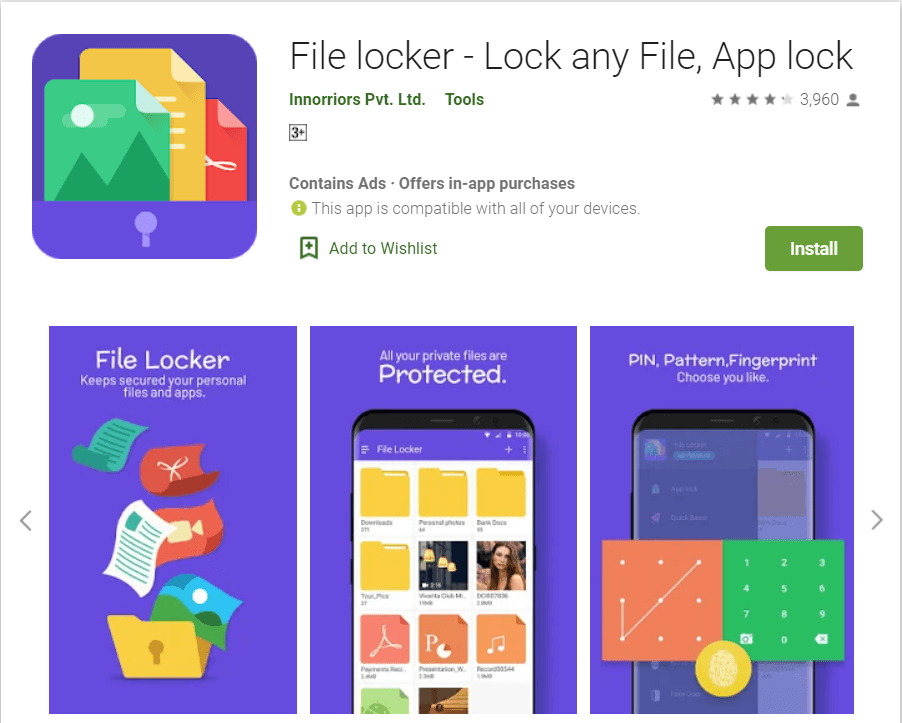
Odpowiedź znajduje się w nazwie samej aplikacji. File Locker to prawdopodobnie najlepsza opcja dla użytkowników, aby chronić swoje telefony bez obaw o naruszenia. File Locker jest niezwykle wygodny i łatwy w użyciu. Pierwszym krokiem jest pobranie aplikacji ze Sklepu Play. Po pobraniu i otwarciu aplikacji zobaczysz poniższy ekran z prośbą o ustawienie pinezki.
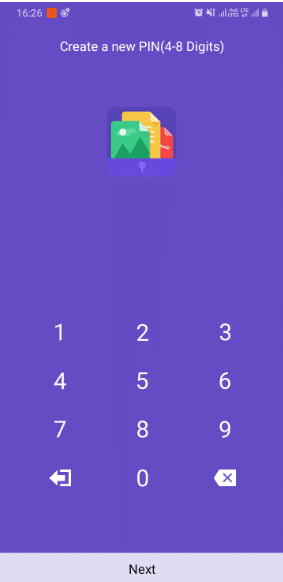
Następnie aplikacja poprosi o adres pomocniczy na wypadek zapomnienia kodu PIN.
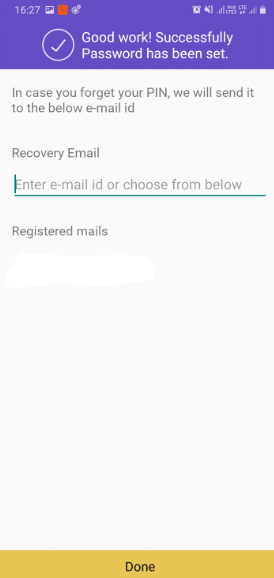
Aplikacja będzie miała znak plus u góry, w którym użytkownicy muszą kliknąć, aby dodać nowy plik lub folder. Wszystko, co użytkownik musi teraz zrobić, to kliknąć plik lub folder, który chce zablokować.
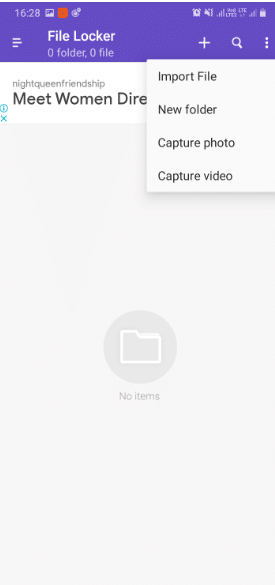
Po kliknięciu aplikacja poprosi o potwierdzenie zablokowania pliku lub folderu. Stuknij w opcję „Zablokuj”. To wszystko, co użytkownik musi zrobić, aby zaszyfrować dowolny plik lub folder na swoim telefonie z Androidem. Następnie każdy, kto chce zobaczyć plik, będzie musiał wprowadzić hasło, aby to zrobić.
2. Blokada folderu
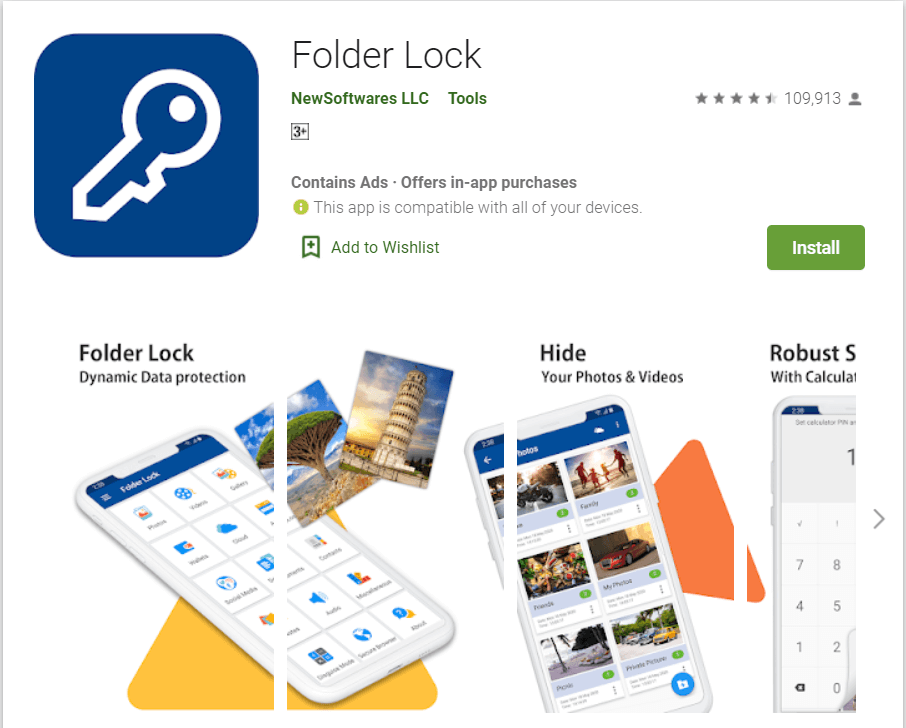
Blokada folderu to świetna opcja dla użytkowników, którzy nie mają nic przeciwko wydawaniu zaledwie 4 USD lub nieco poniżej Rs. 300, aby uzyskać solidne szyfrowanie plików i folderów. Większość najlepszych funkcji jest dostępna po wykupieniu usługi premium. Nie jest to najpiękniejsza aplikacja, ale jej funkcje są niesamowite.
Przeczytaj także: 7 najlepszych stron internetowych do nauki etycznego hakowania
Użytkownicy uzyskają dostęp do prywatnej usługi w chmurze , blokują nieograniczoną liczbę plików, a nawet unikalną funkcję, taką jak przycisk paniki. Jeśli użytkownik myśli, że ktoś próbuje rzucić okiem na jego dane, może nacisnąć przycisk paniki, aby szybko przełączyć się do innej aplikacji. Pierwszą rzeczą, którą ludzie muszą zrobić, to po prostu pobrać aplikację Folder Lock ze sklepu Google Play. Po pobraniu i otwarciu aplikacji aplikacja poprosi użytkownika przede wszystkim o ustawienie hasła.
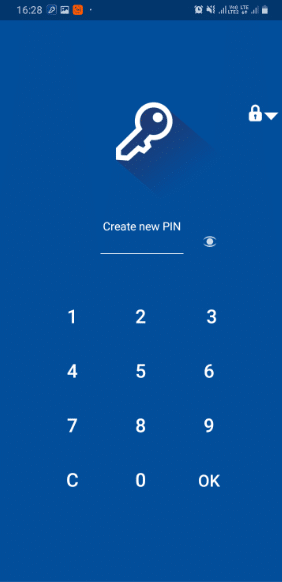
Wtedy zobaczą wiele plików, które mogą zablokować za pomocą aplikacji. Muszą po prostu kliknąć dowolny plik lub folder, który chcą zablokować i dodać go do blokady folderu.
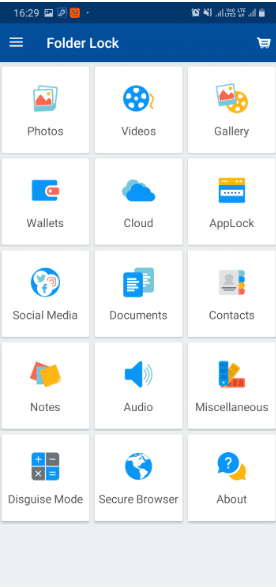
Jeśli użytkownik chce cofnąć szyfrowanie pliku, wybiera te pliki w aplikacji i klika „Odkryj”. To wszystko, co użytkownicy powinni wiedzieć o korzystaniu z aplikacji Blokada folderu na telefonach z Androidem.
3. Kalkulator inteligentnego ukrywania
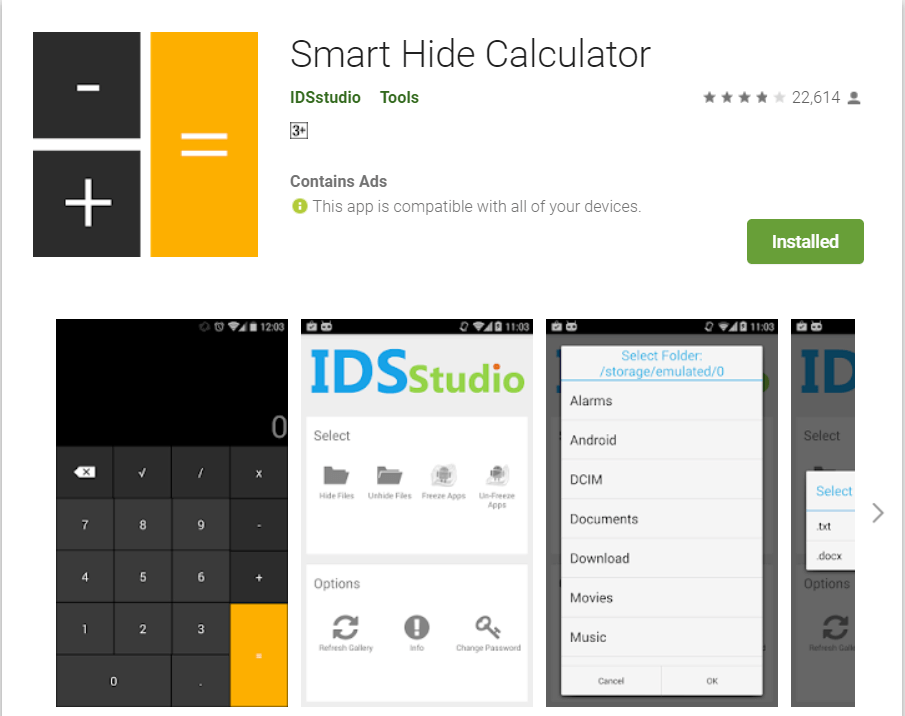
Kalkulator Smart Hide to jedna z fajniejszych aplikacji, która umożliwia użytkownikom szyfrowanie dowolnego pliku i folderu. Na pierwszy rzut oka jest to po prostu w pełni działająca aplikacja kalkulatora na telefonie. Ale jest to potajemny sposób na zabezpieczenie hasłem dowolnych plików i folderów na telefonach z Androidem.
Pierwszym krokiem dla użytkowników jest pobranie kalkulatora Smart Hide ze sklepu Google Play. Kalkulator Smart Hide poprosi użytkowników o ustawienie hasła dostępu do skarbca po pobraniu i otwarciu aplikacji. Użytkownicy będą musieli dwukrotnie wpisać hasło, aby je potwierdzić.
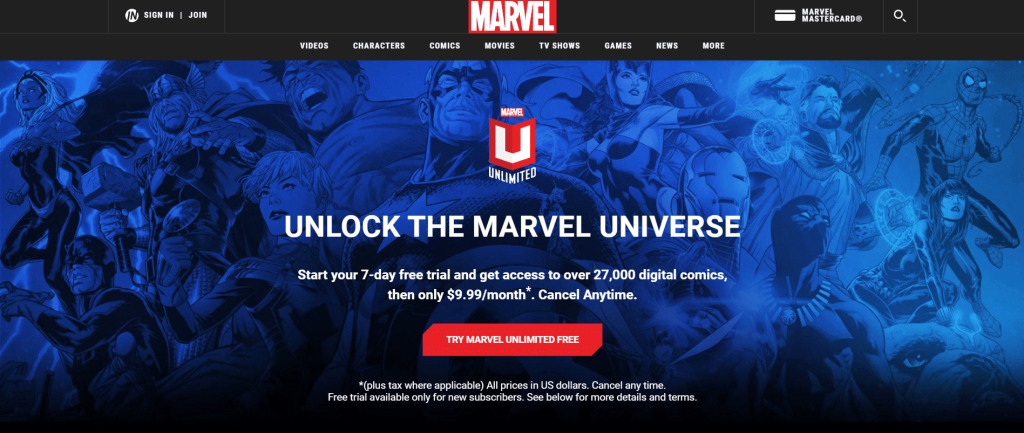
Po ustawieniu hasła zobaczą ekran, który wygląda jak zwykły kalkulator. Na tej stronie można przeprowadzać normalne obliczenia. Ale jeśli chcą uzyskać dostęp do ukrytych plików, muszą po prostu wprowadzić hasło i nacisnąć znak „=". Otworzy skarbiec.
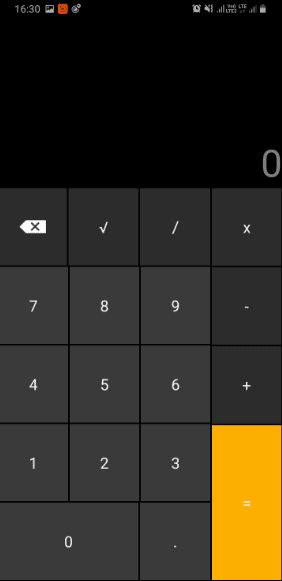
Po wejściu do skarbca użytkownicy zobaczą opcje, które pozwalają im ukrywać, odkrywać, a nawet zamrażać aplikacje. Kliknij „Ukryj aplikacje”, a otworzy się wyskakujące okienko. Wybierz aplikacje, które chcesz ukryć, i dotknij "OK". Oto jak zabezpieczyć hasłem dowolne pliki i foldery na telefonach z Androidem za pomocą kalkulatora Smart Hide.
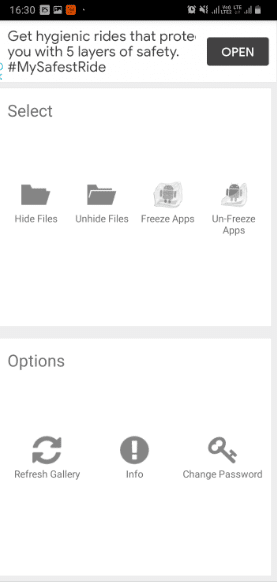
Pobierz Kalkulator Smart Ukryj
4. Sklepienie Galerii
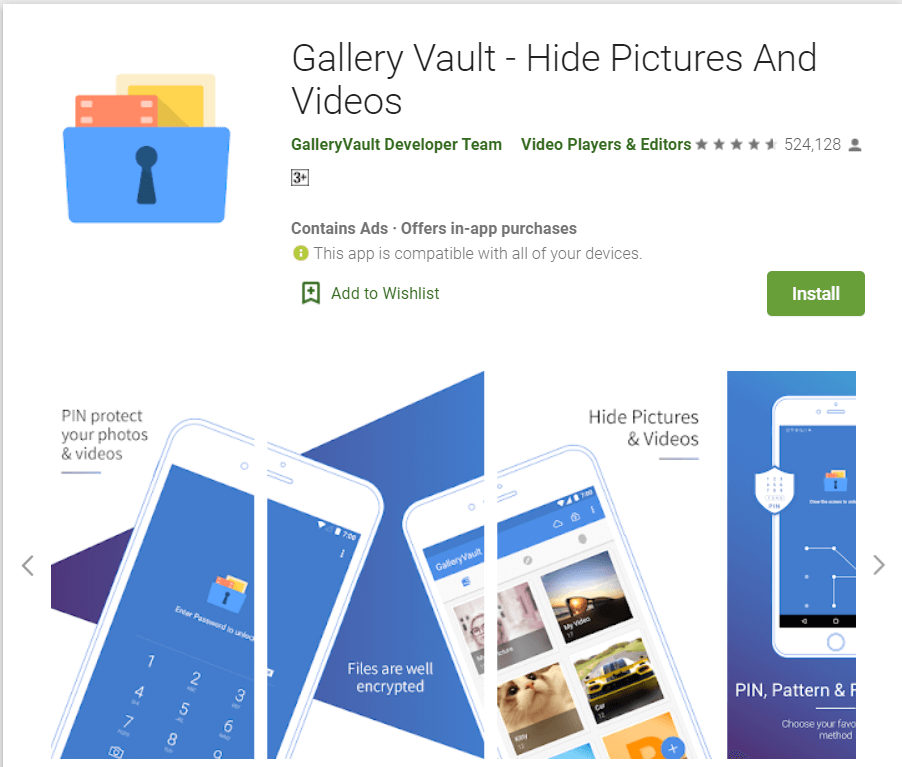
Gallery Vault to kolejna z najlepszych opcji szyfrowania plików i folderów na telefonach z Androidem. Posiada funkcje, które pozwalają użytkownikom blokować zdjęcia, filmy, dokumenty i inne pliki. Użytkownicy mogą nawet całkowicie ukryć ikonę Gallery Vault, aby inne osoby nie wiedziały, że użytkownik ukrywa niektóre pliki.
Przeczytaj także: 13 profesjonalnych aplikacji fotograficznych dla OnePlus 7 Pro
Pierwszym krokiem dla użytkowników jest przejście do Sklepu Google Play na swoich telefonach i pobranie aplikacji Gallery Vault. Gdy użytkownicy pobiorą aplikację, Gallery Vault poprosi o pewne uprawnienia przed kontynuowaniem. Ważne jest, aby przyznać wszystkie uprawnienia do działania aplikacji. Gallery Vault poprosi użytkownika o ustawienie kodu PIN lub hasła, jak na poniższym obrazku.
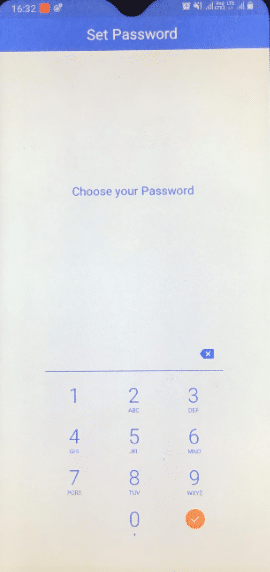
Następnie użytkownicy przejdą do strony głównej aplikacji, gdzie będzie możliwość dodania plików.
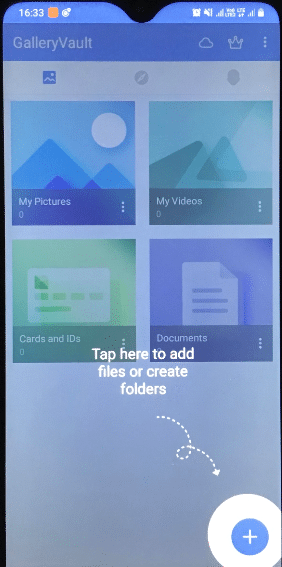
Po prostu kliknij tę opcję, a zobaczysz różne typy plików, które Gallery Vault może chronić. Wybierz kategorię i wybierz pliki lub foldery, które chcesz zaszyfrować. Aplikacja automatycznie zaszyfruje plik.
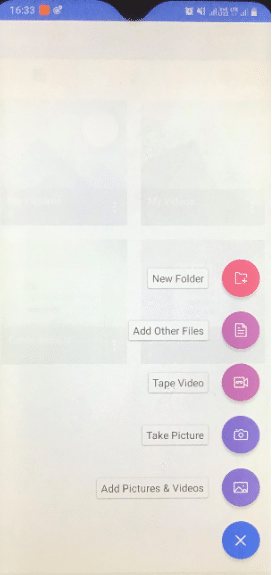
Po wykonaniu wszystkich kroków Gallery Vault rozpocznie ochronę plików i folderów wybranych przez użytkowników. Będą musieli wprowadzić kod PIN lub hasło, gdy ktoś będzie chciał zobaczyć te pliki i foldery.
Powyższe aplikacje to najlepsze opcje ochrony hasłem dowolnych plików i folderów na telefonie z Androidem. Istnieje jednak kilka innych opcji, które użytkownicy mogą rozważyć, jeśli nie są zadowoleni z powyższych aplikacji. Poniżej znajdują się alternatywne opcje szyfrowania danych na telefonie z Androidem:
5. Sejf plików
File Safe nie oferuje niczego innego niż inne aplikacje z tej listy. Użytkownicy mogą ukrywać i blokować swoje pliki i foldery za pomocą tej dość prostej aplikacji. Nie ma najpiękniejszego interfejsu, ponieważ wygląda jak Menedżer plików na telefonach z Androidem. Jeśli ktoś chce uzyskać dostęp do plików w sejfie, musi w tym celu wprowadzić kod PIN/hasło.
6. Zaawansowana blokada folderu
Folder Lock Advanced to wyższa wersja premium aplikacji Folder Lock. Dodaje funkcje, takie jak blokada galerii, która umożliwia użytkownikom zablokowanie wszystkich zdjęć i filmów w ich galerii. Co więcej, aplikacja ma świetną grafikę i działa lepiej niż Blokada folderu. Użytkownicy mogą nawet chronić swoje karty portfela za pomocą tej aplikacji. Jedyną wadą jest to, że ta aplikacja jest usługą premium i będzie odpowiadać tylko tym, którzy mają na swoich telefonach wysoce poufne informacje.
7. Krypta
Ta aplikacja nie jest dokładnie tak szeroka, jak inne aplikacje z tej listy. Dzieje się tak, ponieważ pozwala tylko użytkownikom ukrywać i chronić zdjęcia i filmy z ich galerii. Aplikacja nie obsługuje szyfrowania w żadnym innym typie plików. Jest to aplikacja tylko dla osób, które chcą tylko ukryć swoją galerię, ale nie mają innych ważnych danych na swoich telefonach.
8. Blokada aplikacji
Blokada aplikacji niekoniecznie szyfruje określone pliki i foldery w aplikacji. Zamiast tego, jak sama nazwa wskazuje, blokuje całe aplikacje, takie jak Whatsapp, Gallery, Instagram, Gmail itp. Może to być nieco niewygodne dla użytkowników, którzy chcą chronić tylko niektóre pliki.
9. Bezpieczny folder
Bezpieczny folder jest prawdopodobnie najbezpieczniejszą i najlepszą opcją na tej liście pod względem oferowanego bezpieczeństwa. Problem polega na tym, że jest dostępny tylko na smartfonach Samsung. Firma Samsung opracowała tę aplikację, aby zapewnić dodatkowe zabezpieczenia osobom posiadającym telefony Samsung. Ma najwyższy poziom bezpieczeństwa spośród wszystkich aplikacji z tej listy, a osoby, które mają telefony Samsung, nie muszą nawet rozważać pobierania innych aplikacji, o ile jest tam Bezpieczny Folder.
10. Strefa prywatna
Strefa prywatna jest podobna do wszystkich innych aplikacji na tej liście. Ludzie muszą wprowadzić hasło, aby uzyskać dostęp do ukrytych danych, a użytkownicy mogą ukryć wiele rzeczy, takich jak zdjęcia, filmy i ważne dokumenty. Dużym plusem tej aplikacji jest to, że wygląda bardzo dobrze. Grafika i ogólny wygląd strefy prywatnej są niesamowite.
11. Skrytka plików
Jak sama nazwa wskazuje, File Locker oferuje użytkownikom możliwość łatwego utworzenia prywatnej przestrzeni na swoich telefonach dla ważnych plików i folderów. Może nawet blokować i ukrywać takie rzeczy, jak kontakty i nagrywanie dźwięku, oprócz zwykłych zdjęć, filmów i plików.
12. Blokada aplikacji Norton
Norton to jeden ze światowych liderów cyberbezpieczeństwa . Norton Anti-Virus to jeden z najlepszych programów antywirusowych dla komputerów. Ze względu na wysoką jakość Norton App Lock jest niesamowitą opcją premium dla użytkowników. Za pomocą tej aplikacji można bardzo łatwo zabezpieczyć pliki i foldery, ale jedyną wadą jest to, że ludzie muszą płacić za pełny dostęp do funkcji aplikacji.
13. Zachowaj bezpieczeństwo
Keep Safe to również usługa premium, która pobiera 5 USD miesięcznie po 30-dniowym bezpłatnym okresie próbnym dla użytkowników. Aplikacja ma bardzo dobry interfejs i jest bardzo wygodna i łatwa w użyciu. Podobnie jak w przypadku innych aplikacji, użytkownicy muszą wprowadzić kod PIN, aby uzyskać dostęp do plików, ale Keep Safe oferuje również kody zapasowe w wiadomościach e-mail użytkowników, jeśli zapomną swój kod PIN.
Polecane: 10 najlepszych aplikacji do animacji zdjęć
Wszystkie powyższe opcje zaspokoją potrzebę podstawowej ochrony plików i folderów na telefonie z Androidem. Jeśli ktoś ma na swoim telefonie bardzo poufne dane, najlepiej jest skorzystać z usług premium, takich jak Blokada folderu, Blokada aplikacji Norton lub Keep Safe. Zapewnią one dodatkowe wysokie bezpieczeństwo. Jednak dla większości osób inne aplikacje są idealnym rozwiązaniem do ochrony hasłem dowolnych plików i folderów na telefonach z Androidem.
W tym artykule pokażemy Ci, jak odzyskać dostęp do dysku twardego w przypadku awarii. Sprawdźmy!
Na pierwszy rzut oka AirPodsy wyglądają jak każde inne prawdziwie bezprzewodowe słuchawki douszne. Ale wszystko się zmieniło, gdy odkryto kilka mało znanych funkcji.
Firma Apple wprowadziła system iOS 26 — dużą aktualizację z zupełnie nową obudową ze szkła matowego, inteligentniejszym interfejsem i udoskonaleniami znanych aplikacji.
Studenci potrzebują konkretnego typu laptopa do nauki. Powinien być nie tylko wystarczająco wydajny, aby dobrze sprawdzać się na wybranym kierunku, ale także kompaktowy i lekki, aby można go było nosić przy sobie przez cały dzień.
Dodanie drukarki do systemu Windows 10 jest proste, choć proces ten w przypadku urządzeń przewodowych będzie się różnić od procesu w przypadku urządzeń bezprzewodowych.
Jak wiadomo, pamięć RAM to bardzo ważny element sprzętowy komputera, który przetwarza dane i jest czynnikiem decydującym o szybkości laptopa lub komputera stacjonarnego. W poniższym artykule WebTech360 przedstawi Ci kilka sposobów sprawdzania błędów pamięci RAM za pomocą oprogramowania w systemie Windows.
Telewizory Smart TV naprawdę podbiły świat. Dzięki tak wielu świetnym funkcjom i możliwościom połączenia z Internetem technologia zmieniła sposób, w jaki oglądamy telewizję.
Lodówki to powszechnie stosowane urządzenia gospodarstwa domowego. Lodówki zazwyczaj mają dwie komory: komora chłodna jest pojemna i posiada światło, które włącza się automatycznie po każdym otwarciu lodówki, natomiast komora zamrażarki jest wąska i nie posiada światła.
Na działanie sieci Wi-Fi wpływa wiele czynników poza routerami, przepustowością i zakłóceniami. Istnieje jednak kilka sprytnych sposobów na usprawnienie działania sieci.
Jeśli chcesz powrócić do stabilnej wersji iOS 16 na swoim telefonie, poniżej znajdziesz podstawowy przewodnik, jak odinstalować iOS 17 i obniżyć wersję iOS 17 do 16.
Jogurt jest wspaniałym produktem spożywczym. Czy warto jeść jogurt codziennie? Jak zmieni się Twoje ciało, gdy będziesz jeść jogurt codziennie? Przekonajmy się razem!
W tym artykule omówiono najbardziej odżywcze rodzaje ryżu i dowiesz się, jak zmaksymalizować korzyści zdrowotne, jakie daje wybrany przez Ciebie rodzaj ryżu.
Ustalenie harmonogramu snu i rutyny związanej z kładzeniem się spać, zmiana budzika i dostosowanie diety to niektóre z działań, które mogą pomóc Ci lepiej spać i budzić się rano o odpowiedniej porze.
Proszę o wynajem! Landlord Sim to mobilna gra symulacyjna dostępna na systemy iOS i Android. Wcielisz się w rolę właściciela kompleksu apartamentowego i wynajmiesz mieszkania, a Twoim celem jest odnowienie wnętrz apartamentów i przygotowanie ich na przyjęcie najemców.
Zdobądź kod do gry Bathroom Tower Defense Roblox i wymień go na atrakcyjne nagrody. Pomogą ci ulepszyć lub odblokować wieże zadające większe obrażenia.













